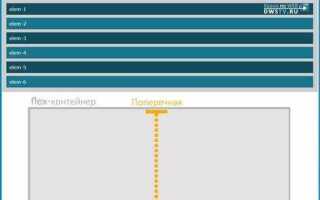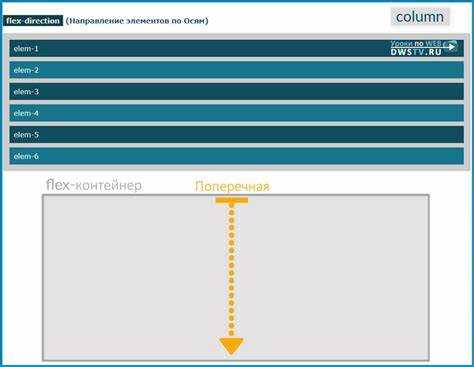
Жёсткое позиционирование элементов по правому краю необходимо в интерфейсах, где важна точная визуальная иерархия: панель управления, кнопки действий, иконки состояния. Способы реализации отличаются по гибкости и совместимости с другими стилями.
Самый прямолинейный метод – использование float: right. Блок «всплывает» к правой стороне родителя, при этом теряя связь с потоком. Это может вызвать нежелательные сдвиги соседних элементов. Подходит для простых структур без вложенных контейнеров.
text-align: right применяется только к строчным и строчно-блочным элементам внутри родителя. Блочный div не сместится без дополнительных настроек. Однако это работает для inline-элементов, например, если нужно выровнять текст или кнопку внутри блока.
Более надёжный подход – flexbox. Установка display: flex и justify-content: flex-end у родителя позволяет прижать вложенный блок к правому краю без потери потока. Метод поддерживается всеми современными браузерами и легко комбинируется с другими стилями.
Для абсолютной фиксации применяется position: absolute с right: 0. Это полностью вырывает элемент из потока, привязывая его к правой границе ближайшего позиционированного предка. Необходимо контролировать position у родителя – по умолчанию элемент будет ориентироваться на body.
Выбор метода зависит от контекста. Flexbox – универсальное решение для адаптивных интерфейсов. Float уместен в старом коде. Absolute – для фиксированных элементов. Каждый подход требует точного понимания поведения потока и взаимодействия со смежными блоками.
Использование свойства float для позиционирования блока
Свойство float позволяет выровнять блочный элемент по правому краю контейнера, временно исключая его из обычного потока документа. Это может быть полезно для размещения вспомогательных панелей, кнопок или других элементов интерфейса.
- Для закрепления блока справа используйте
float: right;. - Элемент, к которому применяется
float, теряет часть своего влияния на высоту родителя, поэтому важно предусмотреть метод очистки обтекания. - Родительский контейнер не будет учитывать высоту дочернего элемента с
float, если не использоватьclearfix.
Пример HTML-разметки с очисткой обтекания:
<div class="container">
<div class="sidebar">Панель</div>
<div class="content">Основное содержимое</div>
</div>
CSS:
.sidebar {
float: right;
width: 200px;
}
.container::after {
content: "";
display: table;
clear: both;
}
- Используйте
float: right;только тогда, когда позиционирование не требует сложной адаптации. - Не применяйте
floatк родителям – он предназначен для дочерних элементов. - Избегайте совмещения
floatсflexилиgrid– поведение может стать непредсказуемым.
float остаётся актуальным при создании простых лэйаутов, но требует внимательного контроля за структурой и очисткой потока.
Как задать правый отступ с помощью margin-right
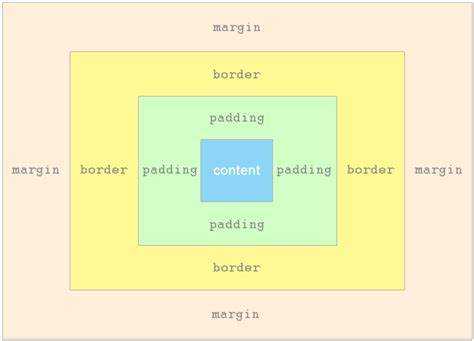
margin-right задаёт внешнее пространство между правым краем элемента и соседними элементами. Единицы измерения: px, em, %, rem.
Для установки фиксированного отступа справа используется синтаксис:
selector { margin-right: 20px; }
Если родительский контейнер имеет display: flex с направлением строки, margin-right применяется к дочерним элементам для создания промежутка между ними.
Относительные единицы, например %, вычисляются от ширины родительского блока. Пример: margin-right: 10%; – отступ будет составлять 10% от ширины контейнера.
Совмещение margin-right с text-align: right или float: right не заменяет, а дополняет выравнивание, позволяя точно регулировать позицию относительно правого края.
При использовании margin-right: auto элемент с display: block или display: flex смещается максимально влево в пределах доступного пространства.
Если блок выходит за пределы контейнера, проверь наличие box-sizing: border-box – это предотвращает переполнение за счёт учёта отступов в общей ширине.
Для адаптивных интерфейсов предпочтительно использовать em или rem, чтобы отступы масштабировались с размером шрифта.
Прикрепление с использованием position: absolute
Свойство position: absolute позволяет точно позиционировать элемент относительно ближайшего родителя с ненулевым позиционированием. Чтобы закрепить блок у правого края, необходимо задать родителю position: relative, а целевому элементу – right: 0.
Пример структуры:
<div class="wrapper">
<div class="floating-block">Контент</div>
</div>
CSS:
.wrapper {
position: relative;
width: 100%;
height: 200px;
background-color: #f0f0f0;
}
.floating-block {
position: absolute;
right: 0;
top: 0;
width: 150px;
height: 100%;
background-color: #ccc;
}
Если у родителя не задано position: relative или другое позиционирование, блок будет прикреплён к краю окна, а не контейнера. Убедитесь, что размеры и отступы учтены для адаптивности. При необходимости можно комбинировать right с top, bottom или transform для более точного контроля.
Использование flexbox для размещения блока справа
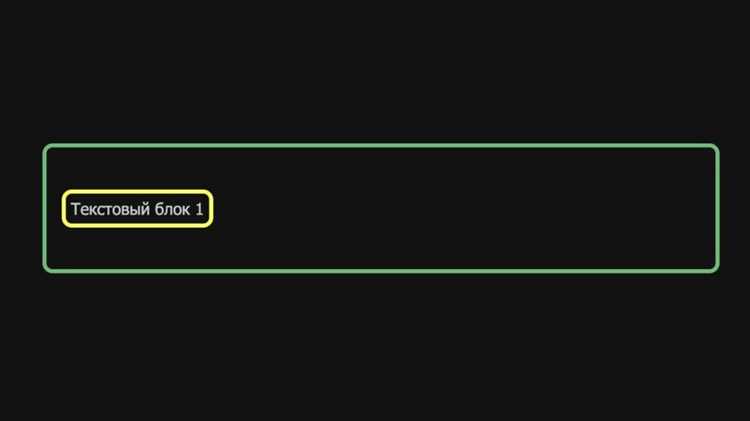
Чтобы разместить блок у правого края родительского контейнера с использованием flexbox, необходимо задать контейнеру свойство display: flex и использовать justify-content: flex-end. Это сместит весь контент по горизонтали к правому краю.
Пример разметки:
<div class="container">
<div class="right-block">Контент</div>
</div>
CSS:
.container {
display: flex;
justify-content: flex-end;
}
Если внутри контейнера несколько элементов и нужно сместить только один из них вправо, добавьте элементу margin-left: auto. Это эффективно работает в контексте горизонтального выравнивания внутри flex-контейнера.
Пример:
<div class="container">
<div>Левый элемент</div>
<div class="right-block">Правый элемент</div>
</div>
CSS:
.container {
display: flex;
}
.right-block {
margin-left: auto;
}
justify-content: flex-end применяется для выравнивания всех дочерних элементов вправо, а margin-left: auto – для смещения конкретного элемента. Оба метода работают только при наличии flex-контекста.
Применение CSS Grid для выравнивания элементов по правому краю
CSS Grid предоставляет точный контроль над размещением элементов. Чтобы прикрепить блок к правому краю контейнера, используется выравнивание по колонкам и управление позиционированием внутри ячеек.
- Задайте родительскому контейнеру свойство
display: grid;. - Используйте
justify-items: end;для выравнивания всех дочерних элементов по правому краю. - Для индивидуального элемента примените
justify-self: end;, если требуется переопределить общее правило.
.container {
display: grid;
justify-items: end;
}
.item {
/* выравнивание конкретного элемента */
justify-self: end;
}Если необходимо прикрепить элемент к последней колонке, задайте сетку с нужным количеством колонок и разместите элемент явно:
.container {
display: grid;
grid-template-columns: repeat(3, 1fr);
}
.item {
grid-column: 3;
}При использовании вложенных элементов применяйте place-self: end для совмещения горизонтального и вертикального выравнивания.
- Для динамически изменяемых размеров сетки используйте
auto-fitиminmaxвgrid-template-columns, чтобы блок сохранял позицию при изменении ширины окна.
.container {
display: grid;
grid-template-columns: repeat(auto-fit, minmax(200px, 1fr));
}
.item {
justify-self: end;
}Как закрепить блок с правым краем внутри контейнера с overflow
Для закрепления блока с правым краем внутри контейнера с overflow, необходимо учитывать несколько важных аспектов работы с CSS. Основная задача заключается в том, чтобы элемент оставался на правом краю родительского контейнера, при этом не выходя за его пределы, даже если контейнер имеет свойство overflow.
Первый шаг – задать контейнеру свойство position: relative. Это создаст контекст для абсолютного позиционирования вложенных элементов. Например:
.container {
position: relative;
overflow: auto;
width: 100%;
height: 200px;
}
Затем для блока, который должен быть закреплен справа, используется свойство position: absolute. Важно указать right: 0, чтобы элемент выровнялся по правому краю контейнера. Например:
.block {
position: absolute;
right: 0;
top: 0;
width: 200px;
height: 100px;
background-color: #f00;
}
Свойство right: 0 фиксирует блок относительно правой границы контейнера. Важно понимать, что когда используется position: absolute, блок выходит из обычного потока документа и больше не влияет на другие элементы внутри контейнера.
Если внутри контейнера присутствует overflow, и блок должен оставаться видимым даже при прокрутке, важно следить за правильным использованим этого свойства в сочетании с другими элементами. Например, если контейнер имеет overflow: hidden, а блок за его пределами не виден, можно использовать overflow: auto или scroll, чтобы создать возможность прокрутки.
Закрепление блока на правом краю внутри контейнера с overflow – это эффективный способ управления позиционированием элементов, особенно если нужно добиться гибкости и мобильности элементов на странице при изменении размеров экрана или контейнера.
Особенности прикрепления блока с помощью свойства transform
Свойство transform позволяет изменять положение, масштаб, наклон или вращение элемента, но оно также может быть использовано для прикрепления блока к правому краю контейнера. Вместо традиционного использования position и right, можно применить transform для точного позиционирования. Этот подход позволяет избежать проблем с наложением элементов и может быть полезен в динамичных интерфейсах.
Для прикрепления блока к правому краю с помощью transform используется комбинация свойств translateX и отрицательных значений. Например, если блок имеет ширину 200px и вы хотите закрепить его к правому краю контейнера, можно использовать следующий код:
.element {
position: absolute;
right: 0;
transform: translateX(100%);
}
Здесь right: 0 фиксирует блок у правого края, а translateX(100%) сдвигает блок на его полную ширину, эффективно «прикрепляя» его к правому краю контейнера. Важно помнить, что в данном случае не происходит изменения ширины элемента, а именно его смещение.
Преимущество такого подхода – в независимости от контента блока. Это решение позволяет избежать необходимости уточнять точные размеры или margin, что делает его универсальным для адаптивных интерфейсов. Однако стоит помнить, что transform не влияет на общий поток документа, а следовательно, другие элементы не будут учитывать его при позиционировании.
Одним из важных аспектов является то, что при использовании transform с translateX, элемент не изменяет свое положение относительно остальных элементов, и, следовательно, его можно использовать для более точного позиционирования в анимациях или взаимодействиях с другими объектами. Однако нужно учитывать, что изменение координат через transform не влияет на поведение других элементов в потоке, и это нужно учитывать при проектировании интерфейсов.
Вопрос-ответ:
Что такое свойство `float: right` и как оно работает?
Свойство `float: right` используется для того, чтобы элемент «выплыл» и прикрепился к правому краю его контейнера. Когда элементу задается `float: right`, он перемещается в правую часть родительского контейнера, а остальные элементы будут обтекать его слева. Однако стоит учитывать, что с этим свойством могут возникать проблемы с макетом, например, если после использования `float` контейнер не обтечет элемент. В таких случаях можно применить clearfix для исправления.